下面介绍使用3DsMax2013“曲面”修改器制作马蹄莲模型。
3DsMax2013马蹄莲3D模型建模最终效果图: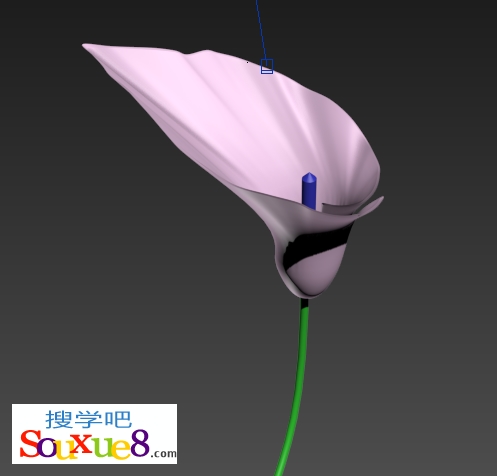
1.单击“创建”-“图形”-“样条线”-“螺旋线”按钮,在3DsMax2013“顶”视图中创建螺旋线,在“参数”卷展栏中设置参数,如图所示。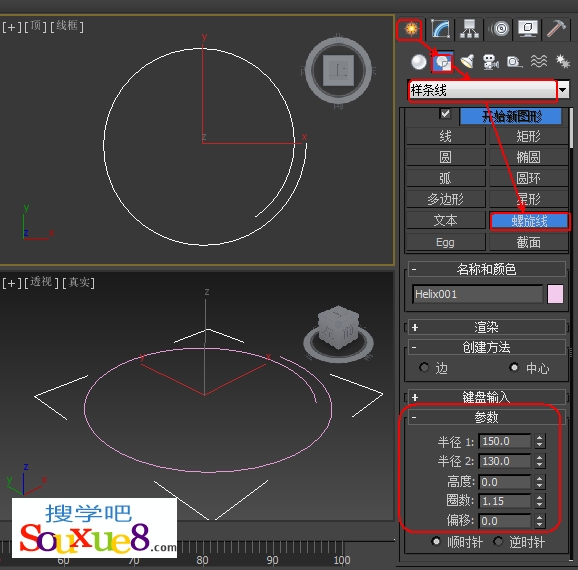
2.切换到“修改”面板,在“修改器列表”中选择“编辑样条线”修改器,将选择集定义为“样条线”,在“几何体”中单击“轮廓”按钮,在3DsMax2013场景中设置样条线的轮廓,如图所示。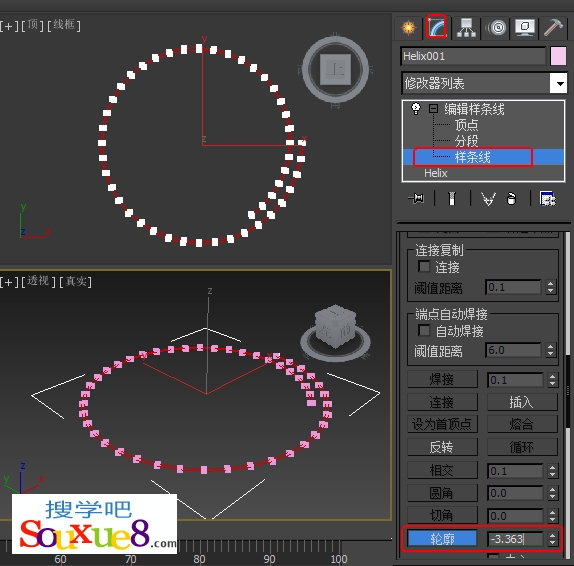
3.将选择集定义为“顶点”,在3DsMax2013场景中调整两端的顶点,调整图形的形状,如图所示。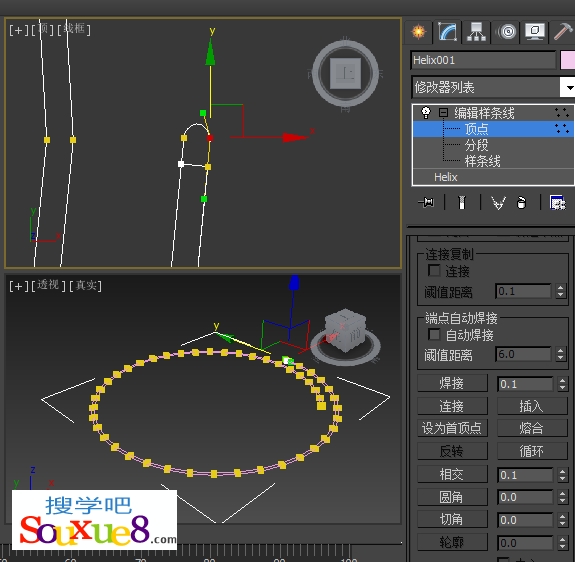
4.将选择集定义为“样条线”,在“几何体”卷展栏中勾选“连接复制”组中的“连接”复选框,在3DsMax2013场景中按住【Shift】键,在“前”视图中沿Y轴向上移动复制样条线,如图所示。
5. 取消“连接复制”组中的“连接”的勾选,在“软选择”卷展栏中勾选“软选择”复选框,设置“衰减”为0,在3DsMax2013场景中缩放样条线,如图所示。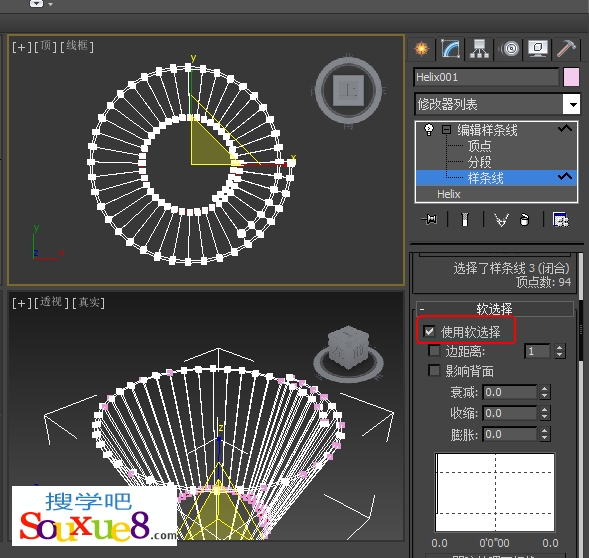
6.取消勾选“使用软选择”,在“几何体”卷展栏中的“连接复制”中勾选“连接”复选框,并在3DsMax2013场景中移动复制样条线,如图所示。
7.取消“连接复制”组中的“连接”的勾选,在“软选择”卷展栏中勾选“软选择”复选框,设置“衰减”为0,在3DsMax2013场景中缩放样条线,如图所示。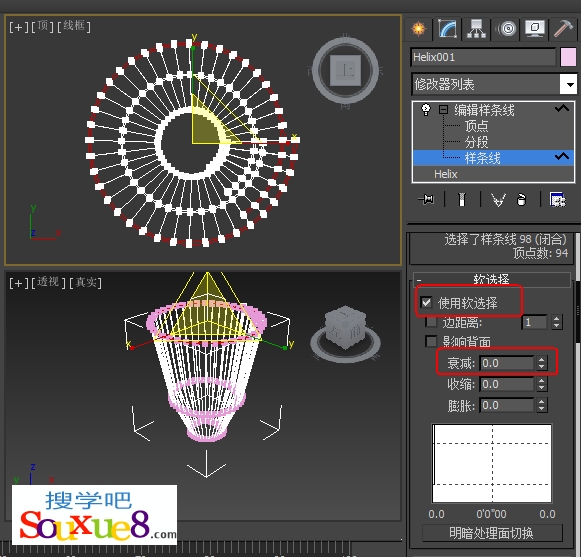
8.继续移动复制并缩放样条线,并使用“旋转工具”,使用软选择旋转样条线,如图所示。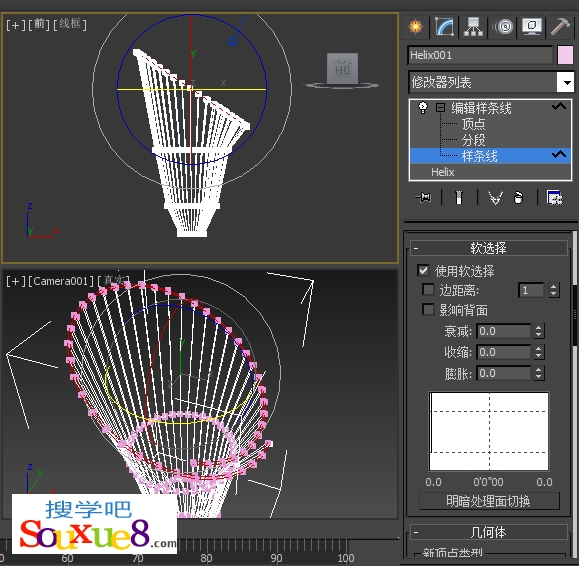
9.将选择集定义为“顶点”,在3DsMax2013场景中调整顶点,如图所示。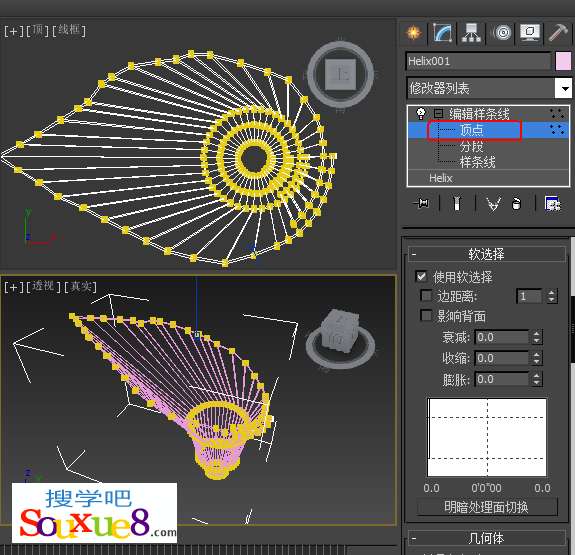
10.按【Ctrl+A】键全选顶点,在3DsMax2013场景对象中单击鼠标右键,在弹出的快捷菜单中选择“平滑”选项,如图所以。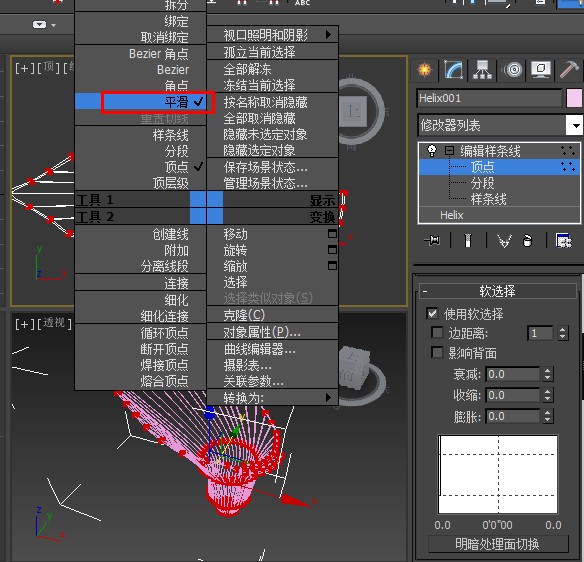
11.关闭选择集,在“修改器列表”下拉列表框中选择“曲面”修改器,看一下模型效果,3DsMax2013如图所示。
12. 单击“创建”-“几何体”-“扩展基本体”-“切角圆柱体”,在3DsMax2013场景中创建切角圆柱体,并移动到合适位置。
13.单击“创建”-“图形”-“样条线”-“线”按钮,在3DsMax2013场景中创建可渲染的样条线,在“渲染”卷展栏中设置“在渲染中启用”和“在视口中启用”选项,完成马蹄莲3D模型建模,如图所示。
